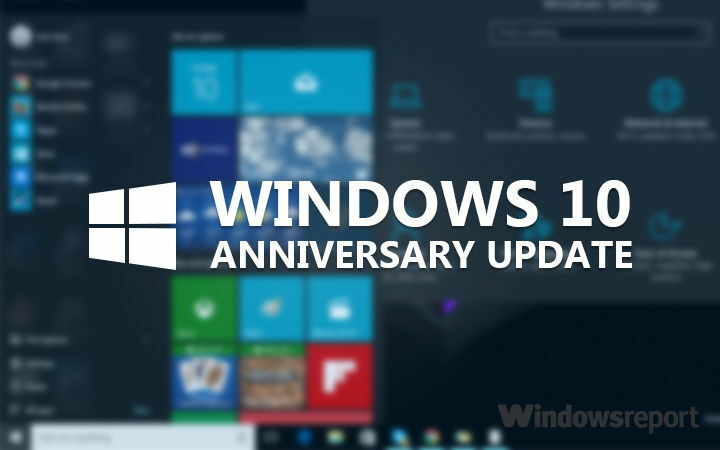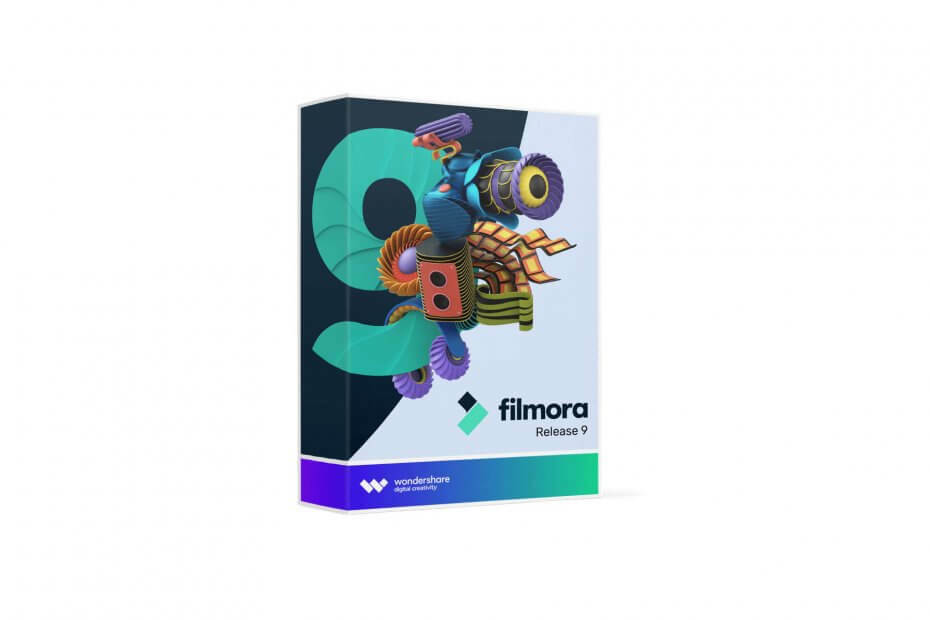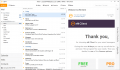- नेटफ्लिक्स त्रुटि कोड f7121 आपके ब्राउज़र सॉफ़्टवेयर के साथ किसी समस्या के संबंध में प्रकट होता है।
- इस समस्या का समाधान शुरू करने के लिए, अपने ब्राउज़र को अपडेट करें, और विज्ञापन-अवरोधक और अन्य एक्सटेंशन को भी अक्षम करें।
- हमारे विस्तृत देखें नेटफ्लिक्स हब अधिक उपयोगी गाइड और जानकारी के लिए।
- हमारे व्यापक को बुकमार्क करना न भूलें नेटफ्लिक्स त्रुटि वेबपेज यदि आप त्रुटियों का सामना करेंगे तो हमेशा एक बैकअप लें।
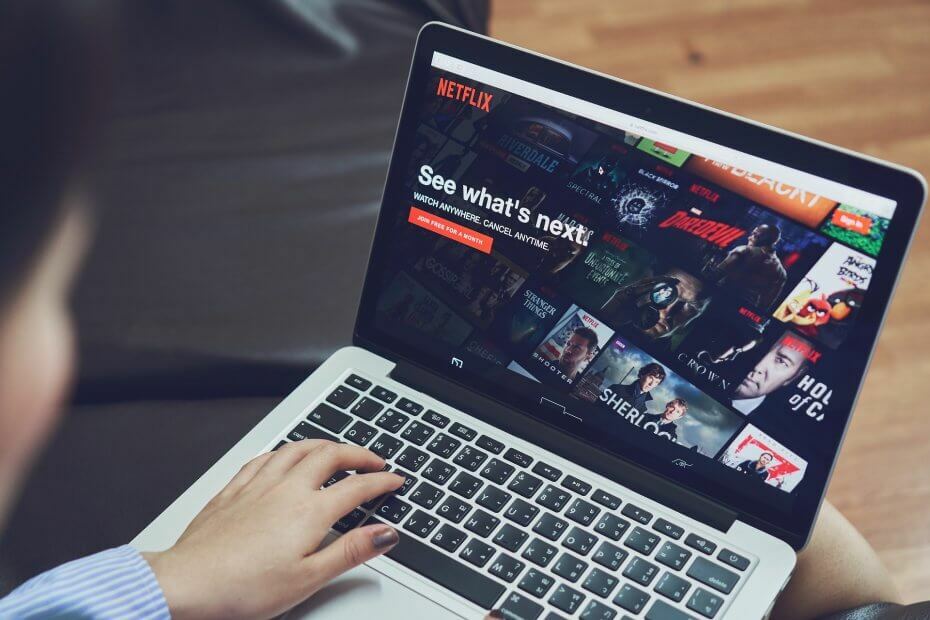
यह सॉफ़्टवेयर सामान्य कंप्यूटर त्रुटियों की मरम्मत करेगा, आपको फ़ाइल हानि, मैलवेयर, हार्डवेयर विफलता से बचाएगा और अधिकतम प्रदर्शन के लिए आपके पीसी को अनुकूलित करेगा। पीसी की समस्याओं को ठीक करें और 3 आसान चरणों में अभी वायरस निकालें:
- रेस्टोरो पीसी रिपेयर टूल डाउनलोड करें जो पेटेंट प्रौद्योगिकी के साथ आता है (पेटेंट उपलब्ध यहां).
- क्लिक स्कैन शुरू करें Windows समस्याएँ ढूँढ़ने के लिए जो PC समस्याएँ उत्पन्न कर सकती हैं।
- क्लिक सभी की मरम्मत आपके कंप्यूटर की सुरक्षा और प्रदर्शन को प्रभावित करने वाली समस्याओं को ठीक करने के लिए
- रेस्टोरो द्वारा डाउनलोड किया गया है 0 इस महीने पाठकों।
नेटफ्लिक्स त्रुटि कोड f7121-1331-p7 तब होता है जब आपके वेब ब्राउज़र में कोई समस्या होती है। नेटफ्लिक्स ने त्रुटि को हल करने के लिए कुछ समस्या निवारण युक्तियों के साथ अपने संसाधन मार्गदर्शिका में त्रुटि का दस्तावेजीकरण किया है।
त्रुटि तब हो सकती है जब आप ऐसे ब्राउज़र का उपयोग कर रहे हैं जो नेटफ्लिक्स प्लेयर के साथ संगत नहीं है जिसका उपयोग टीवी शो और मूवी चलाने के लिए किया जाता है।
अन्य कारणों में अक्षम HTML 5 समर्थन, तृतीय-पक्ष एक्सटेंशन, दूषित या टूटी हुई स्थापना, और खराब कैश शामिल हैं।
यदि आप भी इस त्रुटि से परेशान हैं, तो आपके कंप्यूटर पर नेटफ्लिक्स त्रुटि कोड f7121-1331-p7 को हल करने में मदद करने के लिए यहां कुछ समस्या निवारण युक्तियाँ दी गई हैं।
मैं नेटफ्लिक्स त्रुटि कोड f7121-1331-p7 को कैसे ठीक करूं?
1. संगतता के लिए अपने ब्राउज़र की जाँच करें
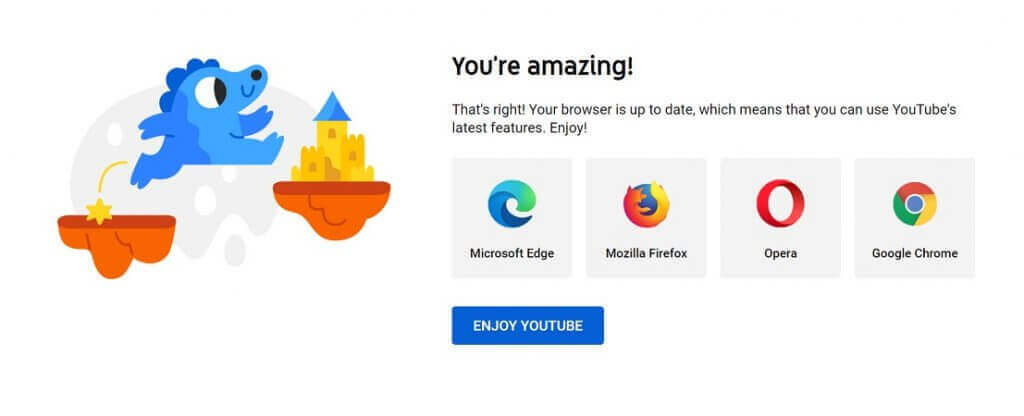
नेटफ्लिक्स Google क्रोम, माइक्रोसॉफ्ट एज, ओपेरा और मोज़िला फ़ायरफ़ॉक्स सहित सभी प्रमुख वेब ब्राउज़रों का समर्थन करता है।
हालाँकि, यदि आप स्पीड ब्राउज़र जैसे कम ज्ञात वेब ब्राउज़र का उपयोग कर रहे हैं, तो यह नेटफ्लिक्स द्वारा टीवी शो और मूवी चलाने के लिए उपयोग किए जाने वाले खिलाड़ी के साथ हस्तक्षेप कर सकता है।
सुनिश्चित करें कि आपके पास क्रोम, फ़ायरफ़ॉक्स, एज या ओपेरा ब्राउज़र का नवीनतम संस्करण स्थापित है।
इसके अतिरिक्त, यह भी सुनिश्चित करें कि आपका ब्राउज़र HTML5 का समर्थन करता है और सक्षम है। आप देख सकते हैं कि आपका ब्राउज़र HTML 5 का समर्थन करता है या नहीं YouTube HTML 5 डिटेक्टर.
सेवा के मुद्दों के लिए नेटफ्लिक्स की जाँच करें
- नेटफ्लिक्स के सर्वर डाउन होने पर कई बार एरर भी आ सकता है।
- आप देख सकते हैं कि नेटफ्लिक्स सर्वर डाउन हैं या नहीं क्या नेटफ्लिक्स डाउन है.
- यदि नेटफ्लिक्स एक सेवा आउटेज का अनुभव कर रहा है, तो समस्या के समाधान के बाद बाद में पुन: प्रयास करें।
- यदि सेवाएँ चल रही हैं और चल रही हैं, तो अगले चरणों के साथ आगे बढ़ें।
2. ब्राउज़र कैश और डेटा साफ़ करें
२.१. गूगल क्रोम

- मेनू आइकन पर क्लिक करें और चुनें समायोजन।
- बाएँ फलक से, खोलें गोपनीयता और सुरक्षा।
- पर क्लिक करें देखा गया साफ करें डेटा।
- को खोलो उन्नत टैब।
- एक चयन करें समय सीमा।
- चुनते हैं ब्राउजिंग इतिहास, इतिहास डाउनलोड करें, कुकीज़, और अन्य डेटा, संचित चित्र, और फ़ाइलें विकल्प।
- दबाएं शुद्ध आंकड़े बटन।
- Chrome को फिर से लॉन्च करें और किसी भी सुधार की जांच करें।
संभावित त्रुटियों का पता लगाने के लिए सिस्टम स्कैन चलाएँ

डाउनलोड रेस्टोरो
पीसी मरम्मत उपकरण

क्लिक स्कैन शुरू करें विंडोज मुद्दों को खोजने के लिए।

क्लिक सभी की मरम्मत पेटेंट प्रौद्योगिकियों के साथ मुद्दों को ठीक करने के लिए।
सुरक्षा समस्याओं और मंदी का कारण बनने वाली त्रुटियों का पता लगाने के लिए रेस्टोरो रिपेयर टूल के साथ एक पीसी स्कैन चलाएँ। स्कैन पूरा होने के बाद, मरम्मत प्रक्रिया क्षतिग्रस्त फाइलों को ताजा विंडोज फाइलों और घटकों के साथ बदल देगी।
२.२. माइक्रोसॉफ्ट एज (क्रोमियम)
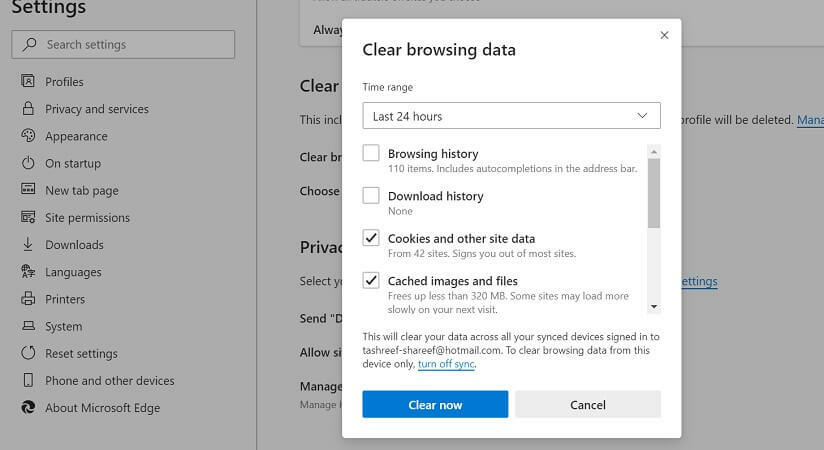
- दबाएं मेन्यू (...) आइकन और चुनें समायोजन।
- बाएँ फलक से, खोलें गोपनीयता और सेवाएं।
- पर क्लिक करें का चयन करेंक्या साफ़ करना है के नीचे समस्त ब्राउज़िंग डेटा साफ़ करें अनुभाग।
- एक चयन करें समय सीमा।
- जाँचें ब्राउज़िंग इतिहास, कुकीज़ और अन्य साइट डेटा, तथा संचित चित्रऔर फ़ाइलें विकल्प।
- पर क्लिक करें अभी स्पष्ट करें।
- Microsoft एज को फिर से लॉन्च करें और यह देखने के लिए कि क्या त्रुटि हल हो गई है, नेटफ्लिक्स सामग्री चलाने का प्रयास करें।
२.३. मोज़िला फ़ायरफ़ॉक्स
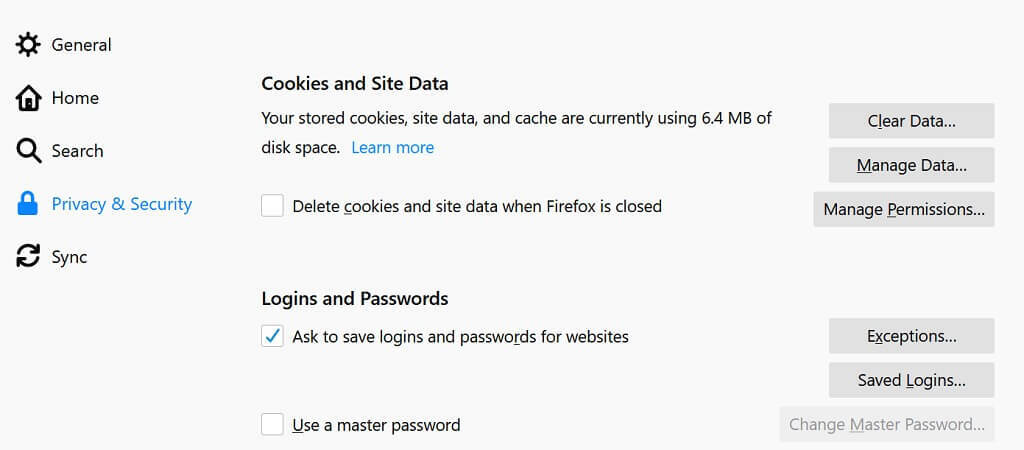
- दबाएं मेन्यू (हैमबर्गर आइकन)।
- चुनते हैं विकल्प।
- को खोलो निजता एवं सुरक्षा बाएँ फलक से टैब।
- दबाएं शुद्ध आंकड़े नीचे बटन कुकीज़ और साइट डेटा अनुभाग।
- दिए गए विकल्पों का चयन करें और फिर. पर क्लिक करें स्पष्ट।
- क्लिक अभी स्पष्ट करें कार्रवाई की पुष्टि करने के लिए।
- फ़ायरफ़ॉक्स फिर से लॉन्च करें और किसी भी सुधार के लिए जाँच करें।
अधिकांश समय, ब्राउज़र कैश बार-बार प्राप्त होने वाली जानकारी को संग्रहीत करके आपके वेब ब्राउज़िंग अनुभव को तेज़ करने में आपकी सहायता करता है।
हालाँकि, दूसरी बार ब्राउज़र ताज़ा जानकारी डाउनलोड करने के बजाय कैश्ड डेटा का उपयोग करेगा जिसके परिणामस्वरूप त्रुटि हो सकती है।
इसलिए, डेटा और कैश को साफ़ करने से आपको नेटफ्लिक्स और अन्य स्ट्रीमिंग सेवाओं के साथ समस्याओं को हल करने में मदद मिल सकती है।
सोनी स्मार्ट टीवी पर नेटफ्लिक्स को कैसे कनेक्ट और इस्तेमाल करें
3. क्रोम एक्सटेंशन अक्षम करें
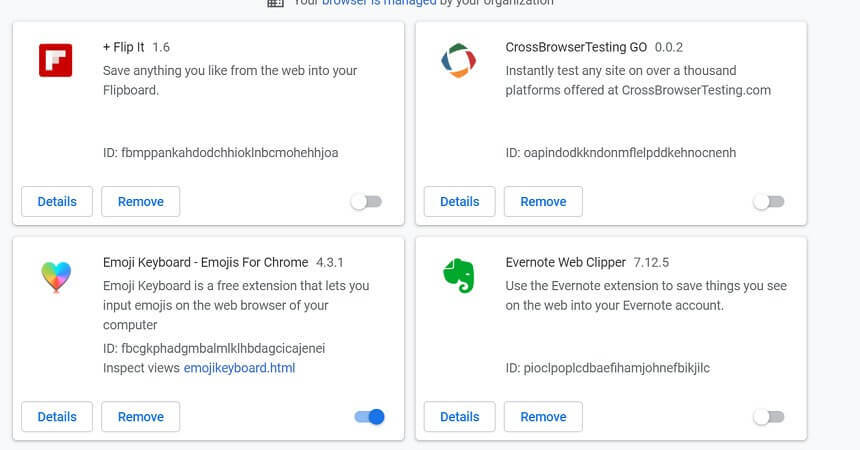
- खुला हुआ गूगल क्रोम।
- मेनू आइकन पर क्लिक करें और चुनें अधिक उपकरण > एक्सटेंशन।
- अब आपके द्वारा इंस्टॉल किए गए सभी अनावश्यक एक्सटेंशन को अक्षम कर दें।
- विज्ञापन ब्लॉकर्स नेटफ्लिक्स खिलाड़ियों के साथ समस्या पैदा करने के लिए जाने जाते हैं। इसलिए, सुनिश्चित करें कि आपने विज्ञापन-अवरोधकों को अक्षम कर दिया है।
- एक बार अक्षम हो जाने पर, यह देखने के लिए कि क्या त्रुटि का समाधान हो गया है, क्रोम को फिर से लॉन्च करें।
- यदि समस्या बनी रहती है, तो सभी क्रोम एक्सटेंशन अक्षम कर दें।
- Chrome को फिर से लॉन्च करें और किसी भी सुधार की जांच करें।
- यदि त्रुटि का समाधान हो जाता है, तो त्रुटि उत्पन्न करने वाले एक्सटेंशन को खोजने के लिए अक्षम किए गए Chrome एक्सटेंशन को एक-एक करके सक्षम करें.
यदि आप Microsoft Edge या Firefox का उपयोग कर रहे हैं, तो इन ब्राउज़रों के साथ भी चरणों को दोहराएं। Microsoft एज क्रोम के समान एक्सटेंशन का उपयोग करता है, लेकिन ऐड-ऑन के लिए फ़ायरफ़ॉक्स का अपना भंडार है।
4. Google क्रोम को पुनर्स्थापित करें
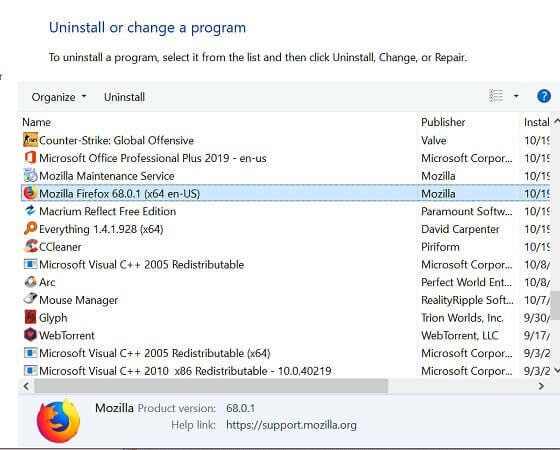
- दबाएँ विंडोज की + आर रन खोलने के लिए।
- प्रकार नियंत्रण और क्लिक करें ठीक है।
- के लिए जाओ कार्यक्रम > कार्यक्रम और विशेषताएं नियंत्रण कक्ष में।
- इंस्टॉल किए गए ऐप्स की सूची में से Google Chrome, Firefox, या Microsoft Edge चुनें।
- क्लिक स्थापना रद्द करें।
- क्लिक हाँ कार्रवाई की पुष्टि करने के लिए।
- एक बार अनइंस्टॉल करने के बाद, पुनः इंस्टॉल करें क्रोम, फ़ायरफ़ॉक्स, या माइक्रोसॉफ्ट एज।
- ब्राउज़र लॉन्च करें और जांचें कि क्या नेटफ्लिक्स त्रुटि कोड f7121-1331-p7 हल हो गया है।
यदि आप लेख के सभी चरणों का एक-एक करके पालन करते हैं, तो नेटफ्लिक्स त्रुटि कोड f7121-1331-p7 को हल करना चाहिए।
हालांकि, नेटफ्लिक्स के लिए क्रोम, फ़ायरफ़ॉक्स या एज जैसे लोकप्रिय ब्राउज़रों का उपयोग करना सुनिश्चित करें ब्राउज़र में नवीनतम तकनीकों को शामिल करने की प्रवृत्ति होती है क्योंकि वे बेहतर पेशकश करते हुए उपलब्ध हो जाते हैं अनुकूलता।
 अभी भी समस्याएं आ रही हैं?उन्हें इस टूल से ठीक करें:
अभी भी समस्याएं आ रही हैं?उन्हें इस टूल से ठीक करें:
- इस पीसी मरम्मत उपकरण को डाउनलोड करें TrustPilot.com पर बढ़िया रेटिंग दी गई है (इस पृष्ठ पर डाउनलोड शुरू होता है)।
- क्लिक स्कैन शुरू करें Windows समस्याएँ ढूँढ़ने के लिए जो PC समस्याएँ उत्पन्न कर सकती हैं।
- क्लिक सभी की मरम्मत पेटेंट प्रौद्योगिकियों के साथ मुद्दों को ठीक करने के लिए (हमारे पाठकों के लिए विशेष छूट)।
रेस्टोरो द्वारा डाउनलोड किया गया है 0 इस महीने पाठकों।
लगातार पूछे जाने वाले प्रश्न
इस त्रुटि को ठीक करने के लिए, Google Chrome खोलें, मेनू पर क्लिक करें, चुनें अधिक उपकरण, और फिर पर क्लिक करें एक्सटेंशन। पता लगाएँ विज्ञापन-अवरोधक एक्सटेंशन और इसे अक्षम करें।
यदि नेटफ्लिक्स कहता है कि आपका वेब ब्राउज़र समर्थित नहीं है, तो अपने ब्राउज़र का नवीनतम संस्करण स्थापित करें। आप उपयोग करने पर भी विचार कर सकते हैं एक अलग ब्राउज़र.
क्रैश होने की समस्या को ठीक करने के लिए, सभी Chrome एक्सटेंशन अक्षम करें. इसके अलावा, सेटिंग्स में हार्डवेयर त्वरण को अक्षम करें। यदि समस्या बनी रहती है, तो समस्या को ठीक करने के लिए Google Chrome को पुनः इंस्टॉल करें।